Распиновка блока питания компьютера по цветам проводов Распиновка блока питания компьютера по цветам проводов. Стандартный компьютерный источник питания
Распиновка
БП, независимо от мощности, оснащены коннекторами для подключения к чипсету, дисковым устройствам HDD/SSD, видеоадаптеру, Molex (Молекс) и т.д. Предлагаю рассмотреть каждый из типов подключения по отдельности, дабы не запутаться.
Источник: http://it-tehnik.ru/hardware/raspinovka-bp.html
Цветовая распиновка разъемов БП компьютера
В современных компьютерах применяются Блоки питания АТХ, а для подачи напряжения на материнскую плату используется 20 или 24 контактный разъём. 20 контактный разъем питания использовался при переходе со стандарта АТ на АТХ. С появлением на материнских платах шины PCI-Express, на Блоки питания стали устанавливать 24 контактные разъемы.

20 контактный разъем отличается от 24 контактного разъема отсутствием контактов с номерами 11, 12, 23 и 24. На эти контакты в 24 контактном разъеме подается продублированное уже имеющееся на других контактах напряжение.
Контакт 20 (белый провод) ранее служил для подачи −5 В в источниках питания компьютеров ATX версий до 1.2. В настоящее время это напряжение для работы материнской платы не требуется, поэтому в современных источниках питания не формируется и контакт 20, как правило, свободный.
Иногда блоки питания комплектуются универсальным разъемом для подключения к материнской плате. Разъем состоит из двух. Один является двадцати контактным, а второй – четырехконтактный (с номерами контактов 11, 12, 23 и 24), который можно пристегнут к двадцати контактному разъему и, получится уже 24 контактный.

Так что если будете менять материнскую плату, для подключения которой нужен не 20, а 24 контактный разъем, то стоит обратить внимание, вполне возможно подойдет и старый блок питания, если в его наборе разъемов есть универсальный 20+4 контактный.
В современных Блоках питания АТХ, для подачи напряжения +12 В бывают еще вспомогательные 4, 6 и 8 контактные разъемы. Они служат для подачи дополнительного питающего напряжения на процессор и видеокарту.

Как видно на фото, питающий проводник +12 В имеет желтый цвет с черной долевой полосой.

Для питания жестких и SSD дисков в настоящее время применяется разъем типа Serial ATA. Напряжения и номера контактов показаны на фотографии.
Морально устаревшие разъемы БП
Этот 4 контактный разъем ранее устанавливался в БП для питания флоппи-дисковода, предназначенного для чтения и записи с 3,5 дюймовых дискет. В настоящее время можно встретить только в старых моделях компьютеров.

В современные компьютеры дисководы Floppy disk не устанавливаются, так как они морально устарели.

Четырехконтактный разъем на фото, является самым долго применяемым, но уже морально устарел. Он служил для подачи питающего напряжения +5 и +12 В на съемные устройства, винчестеры, дисководы. В настоящее время вместо него в БП устанавливается разъем типа Serial ATA.
Системные блоки первых персональных компьютеров комплектовались Блоками питания типа АТ. К материнской плате подходил один разъем, состоящий из двух половинок. Его надо было вставлять таким образом, чтобы черные провода были рядом. Питающее напряжение в эти Блоки питания подавалось через выключатель, который устанавливался на лицевой панели системного блока. Тем не менее, по выводу PG, сигналом с материнской платы имелась возможность включать и выключать Блок питания.

В настоящее время Блоки питания АТ практически вышли из эксплуатации, однако их с успехом можно использовать для питания любых других устройств, например, для питания ноутбука от сети, в случае выхода из строя его штатного блока питания, запитать паяльник на 12 В, или низковольтные лампочки, светодиодные ленты и многое другое. Главное не забывать, что Блок питания АТ, как и любой импульсный блок питания, не допускается включать в сеть без внешней нагрузки.
Источник: http://ydoma.info/kompjuter/blok-pitanija-remont/kompjuter-cvetovaja-markirovka-provodov-bloka-pitanija.html
⇡#Линейный и импульсный источники питания
Начнем с основ. Блок питания в компьютере выполняет три функции. Во-первых, переменный ток из бытовой сети электропитания нужно преобразовать в постоянный. Второй задачей БП является понижение напряжения 110-230 В, избыточного для компьютерной электроники, до стандартных значений, требуемых конвертерами питания отдельных компонентов ПК, – 12 В, 5 В и 3,3 В (а также отрицательные напряжения, о которых расскажем чуть позже). Наконец, БП играет роль стабилизатора напряжений.
Есть два основных типа источников питания, которые выполняют перечисленные функции, – линейный и импульсный. В основе простейшего линейного БП лежит трансформатор, на котором напряжение переменного тока понижается до требуемого значения, и затем ток выпрямляется диодным мостом.
Однако от БП требуется еще и стабилизация выходного напряжения, что обусловлено как нестабильностью напряжения в бытовой сети, так и падением напряжения в ответ на увеличение тока в нагрузке.
Чтобы компенсировать падение напряжения, в линейном БП параметры трансформатора рассчитываются так, чтобы обеспечить избыточную мощность. Тогда при высоком токе в нагрузке будет наблюдаться требуемый вольтаж. Однако и повышенное напряжение, которое возникнет без каких-либо средств компенсации при низком токе в полезной нагрузке, тоже неприемлемо. Избыточное напряжение устраняется за счет включения в цепь неполезной нагрузки. В простейшем случае таковой является резистор или транзистор, подключенный через стабилитрон (Zener diode). В более продвинутом – транзистор управляется микросхемой с компаратором. Как бы то ни было, избыточная мощность просто рассеивается в виде тепла, что отрицательно сказывается на КПД устройства.
Пример линейного источника питания со стабилизатором. Избыточная мощность рассеивается на транзисторе Q1
В схеме импульсного БП возникает еще одна переменная, от которой зависит напряжение на выходе, в дополнение к двум уже имеющимся: напряжению на входе и сопротивлению нагрузки. Последовательно с нагрузкой стоит ключ (которым в интересующем нас случае является транзистор), управляемый микроконтроллером в режиме широтно-импульсной модуляции (ШИМ). Чем выше длительность открытых состояний транзистора по отношению к их периоду (этот параметр называется duty cycle, в русскоязычной терминологии используется обратная величина – скважность), тем выше напряжение на выходе. Из-за наличия ключа импульсный БП также называется Switched-Mode Power Supply (SMPS).
Через закрытый транзистор ток не идет, а сопротивление открытого транзистора в идеале пренебрежимо мало. В действительности открытый транзистор обладает сопротивлением и рассеивает какую-то часть мощности в виде тепла. Кроме того, переход между состояниями транзистора не идеально дискретный. И все же КПД импульсного источника тока может превышать 90%, в то время как КПД линейного БП со стабилизатором в лучшем случае достигает 50%.
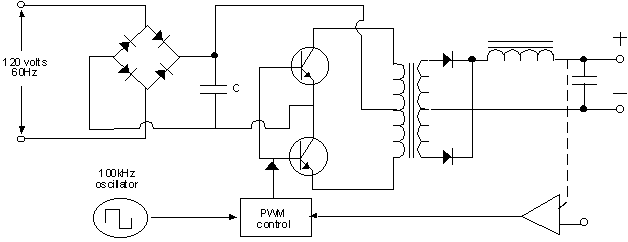
Простейшая схема импульсного преобразователя AC/DC с трансформатором
Другое преимущество импульсных источников питания состоит в радикальном уменьшении габаритов и массы трансформатора по сравнению с линейными БП такой же мощности. Известно, что чем выше частота переменного тока в первичной обмотке трансформатора, тем меньше необходимый размер сердечника и число витков обмотки. Поэтому ключевой транзистор в цепи размещают не после, а до трансформатора и, помимо стабилизации напряжения используют для получения переменного тока высокой частоты (для компьютерных БП это от 30 до 100 кГц и выше, а как правило – около 60 кГц). Трансформатор, работающий на частоте электросети 50-60 Гц, для мощности, требуемой стандартным компьютером, был бы в десятки раз массивнее.
Линейные БП сегодня применяются главным образом в случае маломощных устройств, когда относительно сложная электроника, необходимая для импульсного источника питания, составляет более чувствительную статью расходов в сравнении с трансформатором. Это, к примеру, блоки питания на 9 В, которые используются для гитарных педалей эффектов, а когда-то – для игровых приставок и пр. А вот зарядники для смартфонов уже сплошь импульсные – тут расходы оправданны. Благодаря существенно меньшей амплитуде пульсаций напряжения на выходе линейные БП также применяются в тех областях, где это качество востребованно.
Источник: http://3dnews.ru/911366
Материнская плата
Здесь применяется основной соединитель 20-pin, цветовое обозначение проводов которого является общепринятым во всём мире. А если заглянуть в документацию к чипсету, то там можно найти и буквенное обозначение, упрощающее понимание ситуации. Стандартная схема распиновки выглядит так:

Обратите внимание, что сокращение GND (Ground) – это «земля», заземление. А восьмой, тринадцатый и шестнадцатый контакт отвечают за отправку управляющих сигналов.
Если замкнуть контакты №16 и №15, то БП запуститься даже без подключения к компьютеру.
Источник: http://it-tehnik.ru/hardware/raspinovka-bp.html
Установка в БП компьютера
дополнительного разъема для видеокарты
Иногда бывают, казалось бы, безвыходные ситуации. Например, Вы купили современную видеокарту, решили установить в компьютер. Нужный слот на материнской плате для установки видеокарты есть, а подходящего разъема на проводах, для дополнительного питания видеокарты, идущих от блока питания нет. Можно купить переходник, заменить блок питания целиком, а можно самостоятельно установить на блок питания дополнительный разъем для питания видеокарты. Это простая задача, главное иметь подходящий разъем, его можно взять от неисправного блока питания.

Сначала нужно подготовить провода, идущие от разъемов для соединения со сдвигом, как показано на фотографии. Дополнительный разъем для питания видеокарты можно присоединить к проводам, идущим, например, от блока питания на дисковод А. Можно присоединиться и к любым другим проводам нужного цвета, но с таким расчетом, чтобы хватило длины для подключения видеокарты, и желательно, чтобы к ним ничего больше не было подключено. Черные провода (общие) дополнительного разъема для питания видеокарты соединяются с черным проводом, а желтые (+12 В), соответственно с проводом желтого цвета.
Провода, идущие от дополнительного разъема для питания видеокарты, плотно обвиваются не менее чем тремя витками вокруг провода, к которому они присоединяются. Если есть возможность, то лучше соединения пропаять паяльником. Но и без пайки в данном случае контакт будет достаточно надежным.

Завершается работа по установке дополнительного разъема для питания видеокарты изолированием места соединения, несколько витков и можно подключать видеокарту к блоку питания. Благодаря тому, что места скруток сделаны на удалении друг от друга, каждую скрутку изолировать по отдельности нет необходимости. Достаточно покрыть изоляцией только участок, на котором оголены провода.
Источник: http://ydoma.info/kompjuter/blok-pitanija-remont/kompjuter-cvetovaja-markirovka-provodov-bloka-pitanija.html
Разъемы питания процессора
Энергопотребление процессоров неуклонно росло последние 20 лет, что потребовало дополнительных разъемов питания для них. И в спецификациях ATX12V был введен дополнительный 4-контактный разъем питания процессора +12 В.

8-контактный разъем питания процессора
Несмотря на то, что 4-контактный разъем питания процессора рассчитан на максимальную мощность до 288 Вт (при использовании контактов Plus HCS), в спецификации EPS12V версии 1.6, появившейся в 2000 году, был представлен 8-контактный разъем питания процессора. Первоначально этот разъем использовался в серверах с серьезными нагрузками на систему питания, но впоследствии перекочевал и в обычные ПК.


Сегодня даже на бюджетных материнских платах мы встречаем именно этот разъем, который теоретически может подать на питание процессора мощность до 576 Вт.
4-контактный и 8-контактный разъемы совместимы между собой. Если на вашем БП есть только 4-контактный кабель питания, он подойдет в 8-контактный разъем на материнской плате. А 8-контактный кабель, соответственно, подойдет в 4-контактный разъем.

Значения передаваемой мощности выглядят просто фантастически, но вы должны понимать, что это теоретическая мощность. На практике производители топовых материнских плат, ориентированных на разгон, ставят два 8-контактных разъема питания процессора.
Например, на MSI MEG Z490 ACE. Увеличение контактов разъема и сечения проводов приводит к снижению их нагрева и, как следствие, к безопасной работе.
Внимание! При подключении 8-контактных разъемов питания процессора и видеокарты нужно учитывать, что несмотря на то, что они не совпадают по скосам контактов, их вилки очень похожи. При определенном усилии можно воткнуть вилку питания процессора в разъем на видеокарте и наоборот. Это приведет к замыканию и выходу оборудования из строя.
Источник: http://club.dns-shop.ru/blog/t-104-bloki-pitaniya/35226-raspinovka-razemov-bloka-pitaniya-kakaya-liniya-za-chto-otvechaet/
Что такое бп в компьютере? Замена блока питания своими руками
Доброго времени! Вы пытаетесь включить свой компьютер. На системном блоке загорается индикатор. Зашумели вентиляторы; Вы терпеливо ждете и смотрите на монитор, но он остается темным, а индикатор на нем светится в режиме ожидания.
Если ранее при запуске раздавался короткий писк динамика (который расположен в корпусе системного блока), то теперь тишина… Система не стартует. Одной из распространенных причин этого является неисправности блока питания компьютера.

Как всегда «вчера все было нормально, а вот сегодня»… мы узнаем, какие бывают блоки питания и как можно их заменить самостоятельно в домашних условиях. Мы не будем их ремонтировать, быстро проведем диагностику и заменим.
Что значит «блок питания» в компьютере и где он находится?
Не помог пылесос, перезагрузка, замена батарейки и сброс CMOS и пришло время тестировать блок питания. Как и всякое бытовое устройство, компьютер питается от розетки 220 вольт. Но, его начинка работает с гораздо меньшими напряжениями — от 12 вольт и ниже.

Чтобы понизить напряжение до нужных величин и обеспечить надежную и безопасную работу в компьютеры устанавливают блоки питания. Это умные устройства, снабженные различными схемами защиты — короткого замыкания, от скачков напряжения, неправильного подключения. Если появляются неисправности на материнской плате по питанию — блок может не включится — уйдет в защиту.
Но, чаще всего менять приходится сам блок из- за выхода из строя его внутренних элементов. Все зависит от качества деталей и в каких условиях эксплуатируется техника. Со временем детали теряют свои эксплуатационные характеристики и он хоть и стартует, но выдает уже не заводские характеристики. И мы получаем только темный монитор и крутящиеся вентиляторы.

В компьютерах IBM-совместимых блок питания можно спокойно заменить на новый. Они съемные, совместимые и меняются легко. На устройствах-монобоках, или фирмы Aple нужно искать блоки под конкретную модель.
Итак, БП на обычном домашнем системном блоке можно увидеть на его задней панели. Он закреплен четырьмя или пятью болтиками под крестовую отвертку. Полноразмерный выглядит примерно одинаково везде:

Блок питания в ноутбуке — что это означает и где он находится?
БП ноутбука — это внешняя деталь, которая входит в комплект и выдает напряжение на разъем от 18 до 20 вольт. Выглядит как черный прямоугольник, который всегда валяется на полу, или как в новых моделях колобаха, которая включается в розетку.
Довольно надежные устройства. Выходят из строя редко, всегда нагреваются во время работы. Это нормально, так и должно быть.. Внутри корпуса полноразмерная металлическая пластина, которая отводит тепло.

Если возникли сомнения в работоспособности — померяйте напряжение мультиметром на разъеме, который вставляется в ноутбук. Оно должно быть 18- 24 вольта. В моей практике наиболее частой причиной отказа были изношенные разъемы, либо провода, покусанные собакой. Блок питания подойдет к другому ноутбуку, если пдоходит разъем питания. В крайнем случае можно отрезать провод с разъемом и прикрутить его на рабочий блок.

Другим источником питания ноутбука является батарея. Она уязвима, имеет определенный срок службы. После окончания срока она перестает держать заряд и ее необходимо менять. Бывает так, что ноутбук не стартует из-за неисправной батареи. В этом случае достаточно вытащить ее из корпуса и включать ноут от блока питания.
При выборе ноутбука обращайте внимание на его батарею. На современных дешевых ультратонких устройствах она может находится внутри корпуса и подлежит замене только в мастерской.

Блок питания компьютера характеристики и выбор на замену
Просто расскажу, как правильно выбирать в случае замены. Если у вас стандартный домашний компьютер, то скорее всего он имеет «обычный» полноразмерный блок питания. Если форм-фактор корпуса Вашего компьютера какой-нибудь экзотический, то тогда нужно искать совместимую модель из соответствующей линейки корпусов, потому что габаритные размеры блока тут могут быть индивидуальные — под модель.

Когда визуально определились с габаритами блока — переходим к следующей важной характеристике — его мощности. Она всегда указана на его т корпусе:

Поэтому выбираем БП такой же (или чуть более мощный), если в дальнейшем планируете обновлять железо. Чем мощнее тем, лучше. Следующий важный момент разъемы блока. Учитывайте используемое количество и вид разъемов которые есть на «родном» БП по питанию:

А так же вид и количество разъемов питающих жесткие диски, DVD приводы, потому как их может банально не хватить. Можно использовать Б/У, но заведомо исправный блок от другого компьютера, подходящий по характеристикам. И если все же не хватает разъемов для подключения жестких дисков, докупаем нужные переходники (molex/Sata):

Отдельно упомяну блоки питания для серверов. Серверные блоки всегда дороги и заточены под конкретную модель сервера. Иногда их два. Меняются тоже парами и покупаются под заказ.
Как быстро проверить блок питания компьютера на работоспособность и заменить его?
Теперь, когда мы определились пришло время проверить наш БП. Отключаем системник от сети, кладем на стол. Сначала нужно открыть корпус , выкрутив болтики в задней части. Посмотрите на видео, я снял процесс замены на свою экшн-камеру:
Если есть возможность — используем для диагностики бывший в употреблении блок, пусть он будет старый даже меньшей мощности, но заведомо рабочий. Мы его временно подключим вместо неисправного. Нам главное убедиться — будет стартовать компьютер с этим блоком или нет. И не надо никаких сложных замеров.
Все операции производим при полностью отключенном от электричества системном блоке, силовые кабели должны быть отключены!
После вскрытия последовательно отключаем разъемы «родного» блока от материнской платы и сразу подключаем на их место разъемы от тестового. Старый блок пока не снимаем! Сначала самый большой 24 контактный разъем. Нажимаем на защелку и вытягиваем его:

Следующий разъем около процессора:

Отключаем питание от жестких дисков и привода CD DVD…

Если подключено питание к видеокарте от БП- так же отсоединяем. Если есть на плате разъемы питания ATX 12 вольт
Кстати, из- за неисправной видеокарты БП уходит в защиту. Можно попробовать вытащить видеокарту из слота и если компьютер стартует — поздравляю, Вы нашли, что видеокарта неисправна, а с питанием пока все в порядке.
Подсоединяем все разъемы тестового блока на свои места и проверяем качество соединения. Все должно быть до щелчка, на правильных местах и до конца. Подсоединяем монитор. После этого подключаем питание от розетки (не забываем про переключатель на задней стенке).

Включаем питание. Если система стартует, вы услышите радостный писк, а на дисплее появится сценарий загрузки. Ура! Выключаем, можно проверить еще раз. Затем нужно снять «родной» блок, открутив болтики на задней панели системника.
При наличии стяжек аккуратно их подрезаем ножницами, чтобы не повредить провода и элементы на материнской плате. Не спешим! При необходимости снимаем еще одну крышку системного блока.
Берем неисправный БП по возможности с собой в магазин и выбираем такой же по мощности, размерам и количеству разъемов. Устанавливаем всё в обратном порядке. Выбрасывать его не нужно можно отдать в ремонт — еще послужит, и не только в компьютере.
Блок питания компьютера, какая на нем распиновка проводов, перемычка для запуска. Как его включить без компьютера?
Наши народные умельцы приспосабливают старые, но работоспособные блоки для бытовых нужд. Радиолюбители мастерят из них лабораторные блоки питания, некоторые автолюбители дорабатывают их под зарядные устройства для аккумуляторов. Схемы разных переделок можно найти в Интернете.
Можно натянуть нихромовую нить и резать раскаленной нитью пенопласт в причудливые формы. Для такой переделки нужно установить перемычку между контактами блока в одном из разъемов. Тогда он будет включатся при работе от сети 220 вольт без компьютера.

Перемычку делаем из скрепки и соединяем ею между черный и зеленый провод (он рядом с замком, 15 и 16 контакт на рисунке), хорошенько воткнув перемычку в контакты разъема. Изолируем на всякий случай. Всё, блок включается сам, без компьютера. Можно брать нужные напряжения с других контактов и подсоединять нагрузку!

И для справки привожу рисунок с наиболее полным описанием разновидностей разъемов, которые могут вам встретится в процессе замены на обычных домашних ПК. Ничего сложного и сверхъестественного. Подключить новый блок неправильно трудно. Удачи!
Автор публикации
не в сети 2 часа
admin
![]()
0Комментарии: 58
Публикации: 303
Регистрация: 04-09-2015
fast-wolker.ru
Источник: http://esr-energy.ru/raznoe/raspinovka-bp-pk-remont-bloka-pitaniya-kompyutera-sxemy-dlya-instrukcii.html
Разъем питания 3.5″ дисководов


Еще один разъем, уже практически не встречающийся на новых БП. Ранее использовался для питания дисководов 3.5″ и некоторых карт расширения.
Источник: http://club.dns-shop.ru/blog/t-104-bloki-pitaniya/35226-raspinovka-razemov-bloka-pitaniya-kakaya-liniya-za-chto-otvechaet/
Питание для накопителей
Современные жесткие и твердотельные диски, а также оптические приводы подсоединяются к БП посредством разъема 15-pin, к которому подключено пять проводов разного цвета:

В некоторых устройствах возможна иная схема соединения SATA – «4+1», где вместо пяти проводов имеется четыре + один отдельный для питания.
Источник: http://it-tehnik.ru/hardware/raspinovka-bp.html
Как получить другое напряжение с БП
| ПОЛОЖИТЕЛЬНОЕ | НОЛЬ | РАЗНОСТЬ |
| +12 | +12 | |
| +5 | -5 | +10 |
| +12 | +3.3 | +8.7 |
| +3.3 | -5 | +8.3 |
| +12 | +5 | +7 |
| +5 | +5 | |
| +3.3 | +3.3 | |
| +5 | +3.3 | +1.7 |
Встречаются ситуации, когда подключаемое устройство требует для своей работы такого напряжения, которое БП выдавать не способен. В этих случаях приходится извращаться. Допустим, наше дополнительное устройство (пусть это будет освещение) работает от напряжения 8.7 вольт. Его мы можем получить комбинацией проводов, которые выдают +12V и +3.3V. Для удобства, все возможные комбинации приведены в таблице.

Источник: http://2shemi.ru/raspinovka-razemov-pitaniya-kompyutera/
Разъем питания SATA


Стандартный разъем для питания HDD, DVD и 2.5″ SSD-приводов. Надежный и удобный разъем, воткнуть который другой стороной не получится из-за расположения специальных выступов. Ток, потребляемый HDD и SSD, довольно небольшой и беспокоиться о нагреве таких разъемов не стоит.
Источник: http://club.dns-shop.ru/blog/t-104-bloki-pitaniya/35226-raspinovka-razemov-bloka-pitaniya-kakaya-liniya-za-chto-otvechaet/
Распиновка компьютерного блока питания по цветам для видеокарт
Бюджетные модели видео адаптеров могут питаться от чипсета, но если у Вас мощное оборудование с дополнительным охлаждением, большим объемом памяти, то потребуется подключение проводов напрямую от БП. Сейчас активно используются как 8-pin коннекторы, так и 6-pin:

Источник: http://it-tehnik.ru/hardware/raspinovka-bp.html
ATX 20, 20+4, 24


Основной 24-контактый разъём питания и 20+4 pin разъем питания
Если видеокартам не хватает получаемого питания через разъем PCI-Express, то используют дополнительный 6-контактный кабель от блока питания.
Разъем дополнительного питания видеокарт PCI-Express схож с разъемом дополнительного питания процессора.
Распиновка ATX 20 pin
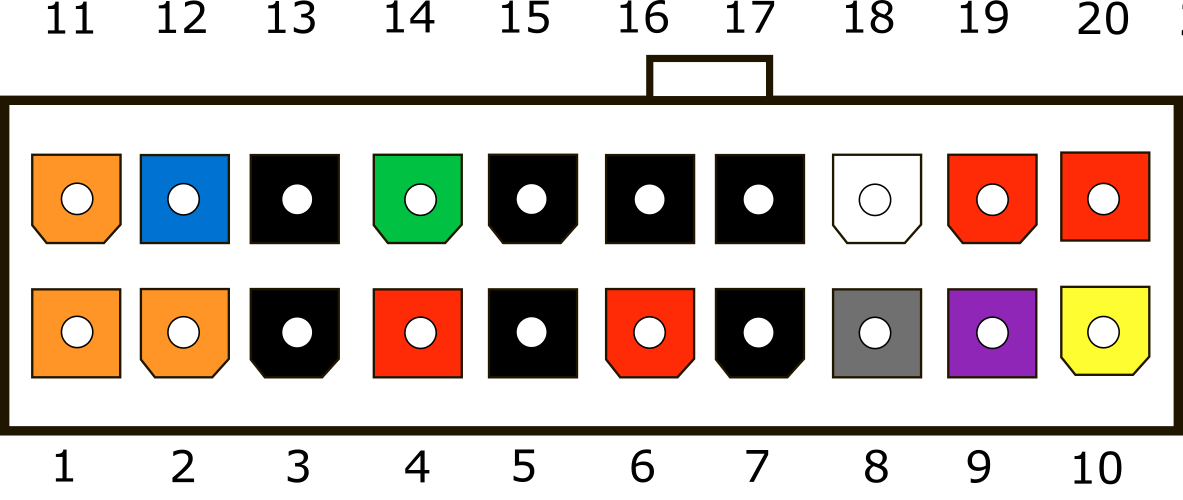 Вывод
Вывод- Название
- Описание
- Цвет
| 1 | +3,3v | +3,3v | Оранжевый |
| 2 | +3,3v | +3,3v | Оранжевый |
| 3 | GND | (Корпус, Общий провод) | Чёрный |
| 4 | +5v | +5v | Красный |
| 5 | GND | (Корпус, Общий провод) | Чёрный |
| 6 | +5v | +5v | Красный |
| 7 | GND | (Корпус, Общий провод) | Чёрный |
| 8 | PowerGood | Сигнал готовности источника питания | Серый |
| 9 | +5v Standby | +5v, Подпитка в режиме Standby | Лиловый (Пурпурный) |
| 10 | +12v | +12v | Жёлтый |
| 11 | +3,3v | +3,3v | Оранжевый |
| 12 | -12v | -12v | Синий |
| 13 | GND | (Корпус, Общий провод) | Чёрный |
| 14 | Power ON | Запуск блока питания. | Зелёный |
| 15 | GND | (Корпус, Общий провод) | Чёрный |
| 16 | GND | (Корпус, Общий провод) | Чёрный |
| 17 | GND | (Корпус, Общий провод) | Чёрный |
| 18 | -5v | -5v | Белый |
| 19 | +5v | +5v | Красный |
| 20 | +5v | +5v | Красный |
style=”width: 100%; color: black; height: 1px; background-color:gray;”>
Источник: http://3batareiki.ru/poleznye-zametki/raspinovka-bloka-pitaniya-bp-kompyutera
О сечении проводов, выходящих из БП компьютера
Хотя токи, которые может отдавать в нагрузку блок питания, составляют десятки ампер, сечение выходящих проводников, как правило, составляет всего 0,5 мм2, что допускает передачу тока по одному проводнику величиной до 3 А. Более подробно о нагрузочной способности проводов Вы можете узнать из статьи «О выборе сечения провода для электропроводки». Однако все провода одного цвета запаяны на печатной плате в одну точку, и если блок или модуль в компьютере потребляет больший, чем 3 А ток, через разъем подводится напряжение по нескольким проводам, включенным параллельно. Например к материнской плате напряжение +3,3 В и +5 В подводится по четырем проводам. Таким образом, обеспечивается подача тока на материнскую плату до 12 А.
Источник: http://ydoma.info/kompjuter/blok-pitanija-remont/kompjuter-cvetovaja-markirovka-provodov-bloka-pitanija.html
Как выбрать блок питания
Блок питания — это самая важная часть системы, которая обеспечивает работоспособность всех комплектующих. К выбору питания следует подходить с особой ответственностью.
Первое, на что нужно обратить внимание при визуальном осмотре — это наличие оплетки всех кабелей. Это хорошая защита, или экранирование, которое позволяет подавлять различного вида волны и помехи, из-за которых может нарушиться работа всей системы.
Второй показатель — это наличие сертификата гарантии качества – 80 PLUS, который гарантирует защиту компьютера от перепада напряжения.
Остальные данные уже определяются наличием в системе частей с высоким энергопотреблением. Блок питания лучше покупать с запасом, так как КПД часто не совпадает с реальной цифрой.
Источник: http://fb.ru/article/422616/raspinovka-bp-kompyutera-opredelenie-kajdogo-kontakta




